Messenger nie może otworzyć załącznika lub linku? Oto co robić

Messenger nie może otworzyć załącznika lub linku? Dowiedz się, jak rozwiązać ten problem dzięki sprawdzonym krokom i wskazówkom.
Pliki PDF świetnie nadają się do przenoszenia i czytania na różnych urządzeniach, ale zarządzanie nimi może być uciążliwe. W niektórych przypadkach mogą być dość duże. To zapycha miejsce na dysku i utrudnia wysyłanie wiadomości znajomym lub współpracownikom. Przykładem może być ogromny plik PDF z mnóstwem stron, ale nie potrzebujesz ich wszystkich. W rzeczywistości na 1000 stron możesz potrzebować jednej lub dwóch lub wybranej serii stron. Jeśli znajdziesz się w podobnej sytuacji, oto sprytny trik, którego możesz użyć, aby wyodrębnić tylko jedną potrzebną stronę z pliku.
Wyodrębnij tylko potrzebne strony z pliku PDF
Usunięcie pojedynczej strony lub stron, których potrzebujesz, nie wymaga żadnego specjalnego oprogramowania. Chociaż radzą sobie z tym aplikacje takie jak Adobe Acrobat lub Wondershare PDFelement Pro cab. Można to zrobić za pomocą tylko pliku PDF i przeglądarki, ponieważ każda nowoczesna przeglądarka, taka jak Chrome, Firefox i Microsoft Edge, może otwierać pliki PDF. Pomysł tutaj jest podobny do korzystania z opcji Drukuj do PDF .
Otwórz plik PDF, którego potrzebujesz na stronie lub stronach w przeglądarce. Tutaj używam Chrome. Jeśli używasz innej przeglądarki, opcje będą się różnić, ale idea jest taka sama. Po otwarciu pliku kliknij ikonę Drukuj na pasku narzędzi przeglądarki.
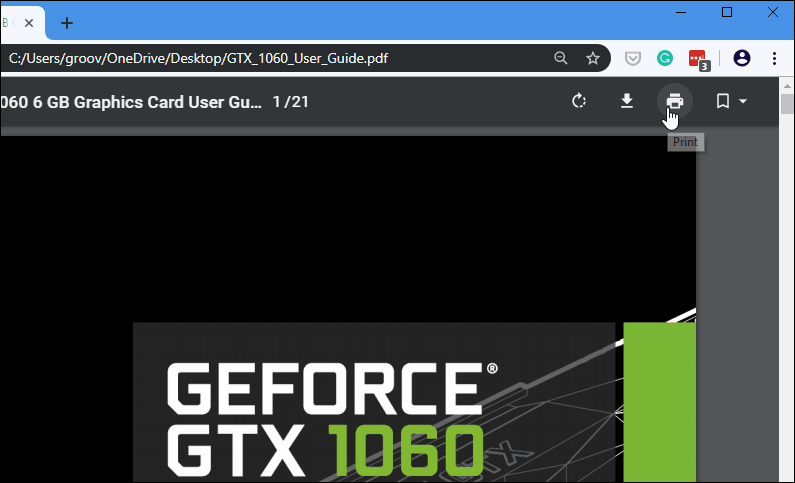
Teraz na stronie okna dialogowego drukowania upewnij się, że miejsce docelowe jest ustawione na Zapisz jako PDF, a poniżej będziesz mieć opcję Dostosuj żądane strony. W Chrome ustaw go na Niestandardowy, a następnie podłącz konkretną stronę lub strony, które chcesz zapisać jako nowy plik PDF. Na przykład, jeśli chcesz tylko jedną stronę, wpisz ten numer strony. Możesz także wybrać zakres stron, np. 6-9, lub różne strony w całym dokumencie, takie jak 6-9, 11, 15. Gdy masz już strony, które chcesz wpisać, kliknij przycisk Zapisz .
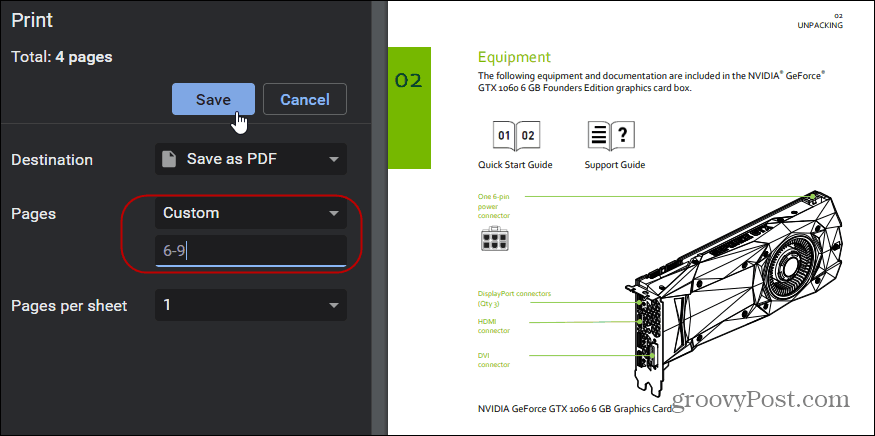
Wybierz lokalizację do przechowywania nowego dokumentu i nadaj mu nazwę i to wszystko. Gdy otworzysz nowy plik PDF, będziesz mieć tylko wybraną stronę lub strony. Teraz, gdy masz to, czego potrzebujesz, możesz usunąć oryginał lub zachować go w archiwum jako kopię zapasową.
Messenger nie może otworzyć załącznika lub linku? Dowiedz się, jak rozwiązać ten problem dzięki sprawdzonym krokom i wskazówkom.
Dowiedz się, jak szybko stworzyć grupę kontaktów w Outlook, aby efektywnie zarządzać swoimi wiadomościami e-mail. Oszczędzaj czas z naszą szczegółową instrukcją.
Dowiedz się, jak rozwiązać problem z błędem 740 żądana operacja wymaga podniesienia Windows 10 problemów z rozwiązaniami przedstawionymi w tym artykule.
Jeśli chcesz mieć większą kontrolę nad tym, które witryny próbują uzyskać dostęp na Twoim komputerze, oto jak skutecznie zarządzać uprawnieniami witryny w Microsoft Edge.
Poznaj najlepsze emulatory PS4 na PC, które pozwolą Ci grać w gry na konsole PlayStation 4 za darmo na komputerach z Windows.
Odkryj możliwe rozwiązania, aby naprawić błąd wyjątku nieznanego oprogramowania (0xe0434352) w systemie Windows 10 i 11 podany tutaj…
Jak usunąć animacje z prezentacji PowerPoint, aby dostosować ją do profesjonalnych standardów. Oto przydatne wskazówki.
Radzenie sobie z Wicked Whims, które nie działają w Sims 4. Wypróbuj 6 skutecznych rozwiązań, takich jak aktualizacja modów i więcej.
Odkryj jak naprawić problem z kontrolerem PS4, który się nie ładuje. Sprawdź 8 prostych rozwiązań, w tym testy kabli, portów oraz reset kontrolera.
Dowiedz się, jak naprawić Operacja nie zakończyła się pomyślnie, ponieważ plik zawiera wirusa Windows 11/10 i nie można otworzyć żadnego pliku…

![[NAPRAWIONO] Błąd 740 Żądana operacja wymaga podwyższenia systemu Windows 10 [NAPRAWIONO] Błąd 740 Żądana operacja wymaga podwyższenia systemu Windows 10](https://luckytemplates.com/resources1/images2/image-2122-0408150409645.png)





![Napraw kontroler PS4 nie ładuje się [8 łatwych ROZWIĄZAŃ] Napraw kontroler PS4 nie ładuje się [8 łatwych ROZWIĄZAŃ]](https://luckytemplates.com/resources1/images2/image-9090-0408151104363.jpg)
![Operacja nie została zakończona pomyślnie, ponieważ plik zawiera wirusa [NAPRAWIONO] Operacja nie została zakończona pomyślnie, ponieważ plik zawiera wirusa [NAPRAWIONO]](https://luckytemplates.com/resources1/images2/image-4833-0408151158929.png)